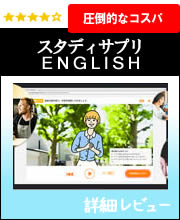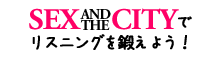AmazonのKindleストアには、日本語で書かれたものも含め
ありとあらゆる書籍が揃っており
もちろん小説やビジネス書、トラベルガイドなども充実しています。
そして価格は一定ではなく、ひんぱんに変動があるようなので
セール時期にまとめ買いをするのが、お得な方法かもしれません。
そして色々いじっているうちに、
なんとKindleには、辞書機能も備わっていることが分かりました。
読んでいて分からない単語があったら、
その部分をタッチしてハイライトにするだけで
単語の意味が即座に画面に表示されるのです。
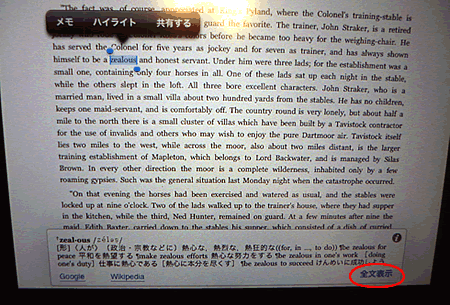
これ、すごく便利ですよ!
さらに詳しく単語の意味を知りたいときは、
全文表示(画像の赤丸部分)をクリックすると、
別ページで詳細な説明が出てきます。
さらに辞書が使えるのは、Kindle専用端末だけでなく
無料アプリを使っているiPadユーザーでも、
辞書データをダウンロードさえすれば
「画面をタッチするだけですぐに英単語の意味が分かる」
という、夢の機能が使えるようになります。
iPadのKindleアプリに辞書機能を追加する方法:
1.意味を知りたい単語の上を、背景色が青く変わるまでタッチ
2.画面に、辞書のダウンロードボタンが出るのでそれをタッチ
3.データがダウンロードされるまで数十秒待つ
長編小説などのペーパーバックって
1ページあたりの英文の分かる箇所が、
分からない箇所より少ないうちは何とか読み続けられるんですが、
読みすすめるにつれて、
分からないところがどんどん増えてきて
そうなると話の筋もぼやけてきて
もういいや~となってしまうこと、ありませんでしたか?
いつも辞書を片手に読めば一番いいんですけど、
例えば寝る前とか、ベッドの中でわざわざ辞書を引いてまで
読むことはほとんどありませんでした。
しかしこのKindleの辞書機能を使えば
分からないときは、画面上ですぐに調べられるようになるので
意味が分からない単語をそのままにすることがなくなります。
これなら長編小説のペーパーバックを読破するのも
かなり楽になるんじゃないかと思います(^^)
理由は単純明快!「少ないコストでしっかり楽しく学べるから」。
私自身の経験(高機能でビックリ)をびっしり書いていますので、良かったら読んでみてください。
下のバナーからどうぞ!